Inställningar/administration
Om du har redigeringsrättigheter på en Sportniksida så kommer det fram en list i överkant där du klan gå över i administrationsläge. Ett bra tips är att ha adminläge i en flik och den publika sidan i en annan flik.
Lägg upp Logo och/eller toppbanner samt ev. sidnamn på er sida (den som ligger överst på er startsida).
- Gå in på Inställningar & Administration / Designinställningar / Logo & banner
- Vi rekommenderar att man använder en bakrudsbanner, logotyp samt visar grupp-/sidnamnet
- För sidnamnet kan man välja mellan några förvalda typsnitt men även lägga till valfritt Googletysnitt genom att följa anvisningarna på sidan.
- Man kan även lägga till en skugga på gruppnamnet i valfri färg samt en transparent bakgrundsfärg bakom gruppnamnet.
- Om ni har underliggande grupper så kan ni välja att trycka ner designen på de underliggande sidorna, de får då sitt sidnamn visat.
- Om ni vill dölja den övre svarta Sportniklisten så den inte syns när man är utloggad så kan ni klicka i rutan "Dölj Sportnik topbar". Det finns en inloggningslänk längst ner på sidan också så det går att logga in även när listen är dold.
- Bakgrundsbanner laddar ni upp genom att klicka på knappen "Välje en bild" (välj bild på din dator). Obs! Bilden måste vara exakt 980 pixlar bred och reommenderad höjd är 150 pixlar (gif, png eller jpg).
- Om ni ha flera banners uppladdade kan ni hantera dem när ni klickar på länken "Öppna i ny flik" bredvid texten "Hantera alla tobbannerbilder".
- När ni gjort era val klikcar ni på knappen "Spara inställningar"
Vill du få en designad toppbild till klubben eller laget istället för original-layouten?
Vårt designteam gör er toppbild för endast 750 kr per timme (tar oftast 1 timme). Maila din beställning till support@sportnik.com och skicka gärna med logga, bilder och önskemål!
Laget/Gruppens logotyp
Ladda upp en logotyp för laget/gruppen. Som klubbadministratör kan du välja att alla underliggande grupper skall använda samma logotyp på sina sidor.
- Gå in på Inställningar & Administration / Designinställningar / Byt logotyp
- Klicka på knappen "Välj bild" och lägg till logotyp från Filarkiv eller Ladda upp.
- Spara.
Färginställningar för sidan
Ställ in färger vilka färger du vill ha för en mängd olika komponenter och tester på sidan.
-
Gå in på Inställningar & Administration / Designinställningar / Färginställningar
-
Ställ in färg för Toppmenyn, Vänstermenyn, Rubriker, Accentfärg, Brödtext,, Länkar samt Detaljer.
-
Som klubbadministratör kan du välja att alla underliggande grupper skall använda samma färgkoder på sina sajter.
-
Du kan även ställa in en bakgrundsfärg alternativt använda en bakgrundsbild som du ävenkan ladda upp på denna sidan.
-
När du är klar klickar du på knappen "Spara färginställningar".
Klubb/Lag/Gruppnamn och ägarinställningar
-
Gå in på Inställningar & Administration / Sidnamn & Information
-
Fyll i och kontrollera att det är korrekta registreringsuppgifter. Du kan även fylla i ett kortnamn för klubben, det för att du enklare ska kunna söka på sidan både på webben och i mobilen. T.ex. www.sportnik.com/syd OBS! Testa gärna först i sidans adressfönster om adressen som ni önskar är upptagen eller ej.
-
Ändra Klubb-/ lagnamn, ändra namnet under "Klubbnamn" respektive "Sektions-/lagnamn".
-
Klicka på Uppdatera.
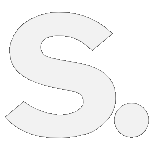

 English
English